Чтобы создать в документе разделы с разными форматами нумерации и несколькими видами нумерации страниц, начните с разбиения документа на разделы. Используйте функцию «Разрыв раздела» (вкладка «Макет» или «Разметка страницы»), чтобы выделить области с отдельными настройками. После этого настройте нумерацию каждого раздела отдельно, активировав «Формат номеров страниц» и выбрав нужный стиль.
Для взаимодействия с разными форматами нумерации важно правильно установить начальные номера в каждом разделе. Например, в одном разделе используйте арабские цифры, а в другом – римские или буквы. Сделайте это через параметры «Начать с» в настройках нумерации страниц, чтобы обеспечить последовательность и аккуратность.
Обратите внимание на связь между разрывами разделов и управлением нумерацией. После вставки разрывов разделов убедитесь, что отключили соединение с предыдущим разделом (выберите «Связать с предыдущим» и снимите отметку). Это позволит назначать разные параметры нумерации и расширяет возможности оформления документа.
Как настроить разные номера страниц в одном документе Word
Для создания разных номеров страниц в одном документе разделите его на секции. Перейдите на страницу, с которой хотите начать другую нумерацию, и вставьте разрыв раздела: выберите вкладку «Разметка страницы» > «Разрывы» > «Следующая страница».
Далее дважды щелкните по области колонтитула или подвала на новой странице, чтобы активировать его. В верхней панели появится вкладка «Конструктор», где нужно отключить опцию «Как в предыдущем» (нажмите на кнопку с этим названием), чтобы удалить связь с предыдущей секцией.
После этого вставьте номер страницы через вкладку «Вставка» > «Номера страниц» и выберите расположение. На этой странице или в этой секции задайте формат номеров: нажмите «Формат номеров страниц», выберите нужный стиль, а также укажите, начинать ли нумерацию с определенного числа или продолжить предыдущую.
Повторите процедуру на каждой нужной странице или секции, чтобы настроить разные форматы и номера. Важно убедиться, что для каждой новой секции отключена опция «Как в предыдущем», иначе номера продолжат нумерацию автоматически.
Если необходимо скрыть номер на некоторых страницах, просто удалите номера в соответствующих колонтитулах, активировав их, и вставьте новые по мере необходимости. Такой метод позволяет точно контролировать порядок, формат и отображение номеров в документе.
Разделение документа на секции для отдельных настроек нумерации
Чтобы организовать разные стили нумерации в одном документе, вставляйте разрывы секций с помощью команды «Разрыв раздела». Для этого перейдите в вкладку «Разметка страницы» и выберите «Разрывы», затем выберите «Следующая страница» или «Непрерывный».
После вставки разрыва секции откройте раздел «Колонтитулы» двойным кликом по нижнему или верхнему колонтитулу. В верхней части окна появится надпись «Это раздел <номер>«, что говорит о текущей секции.
Чтобы задать разные номера страниц, отключите для текущей секции автоматический связывающий колонтитул с предыдущей. В меню «Конструктор» снимите галочку «Связать с предыдущим».
Теперь можно установить индивидуальный формат нумерации для каждой секции. Перейдите в пункт «Номер страницы» > «Формат номеров страниц» и выберите нужный формат. Для каждой секции можно задать отдельную нумерацию, начав с нужного числа или без префикса.
Важно проверить корректность нумерации после внесения изменений. В каждом разделе убедитесь, что номера не пересекаются с соседними, и при необходимости скорректируйте начальное число вручную.
Добавление различных форматов номеров страниц на разных разделах
Чтобы установить разные форматы номеров страниц в документе Word, начните с разделения документа на секции, каждая из которых может иметь собственные настройки. После создания разделов выделите нужную секцию и перейдите в вкладку «Вставка» > «Номер страницы» > «Формат номеров страниц».
В открывшемся окне выберите желаемый формат номера, например, римские цифры для вступительной части и арабские цифры для основного текста. Обязательно поставьте галочку «Начать с», чтобы номера в секции начинались с нужного числа или символа.
Повторите процедуру для каждой секции, выбирая индивидуальные параметры формата номера. Важно при этом отключить связь между секциями, чтобы изменение формата в одной не затронуло другую. Для этого перейдите в вкладку «Конструктор» и снимите флажок «Связать с предыдущим».
После внесения всех настроек убедитесь, что номера страниц отображаются корректно в каждой секции и соответствуют выбранным форматам. Такой подход позволяет гибко управлять оформлением страниц и легко ориентироваться в документе с разными требованиями к нумерации и стилю
Настройка нумерации для первых страниц и смена формата в дальнейшем
Чтобы задать разную нумерацию для первых страниц и продолжить с другим форматом, начните с разделения документа на секции. Для этого перейдите в конец последней страницы, где должна заканчиваться первая секция, и вставьте разрыв раздела (вкладка «Макет» → «Разрыв» → «Следующая страница»).
После создания новой секции дважды щелкните область нижнего колонтитула или верхнего колонтитула, чтобы активировать его редактирование, и отключите опцию «Связать с предыдущим» (кнопка «Как в предыдущем»). Это позволит настроить уникальные номера для каждой части документа.
Далее, для нумерации первых страниц задайте формат и начальный номер в разделе первой секции. Вставьте номер страницы, выбрав «Вставка» → «Номер страницы» → «Формат номеров страниц». Установите нужный формат и укажите стартовое значение, например, 1.
Перейдите к следующей секции и вставьте номера страниц заново. Здесь выберите нужный формат, отличный от предыдущего, и установите номер, с которого должна начинаться нумерация, например, 3 или 1, чтобы продолжить нумерацию с другой цифры или стиля.
При необходимости используйте вкладку «Ссылки» → «Область содержания» → «Обратные ссылки», чтобы просмотреть, как отображается нумерация на разных страницах. Такой подход позволяет гибко управлять началом нумерации и сменой форматов в документе, сохраняя профессиональный внешний вид.
Как установить начало нумерации с определённой страницы и использовать разные разделы в документе
Чтобы начать нумерацию с определённой страницы и применить разные форматы номеров в отдельных разделах документа, выполните следующие шаги:
- Перейдите к странице, с которой хотите начать новую нумерацию, и вставьте разрыв раздела. Для этого на вкладке «Разметка страницы» выберите «Разрывы» → «Следующая страница».
- Дважды щёлкните в области колонтитула или нижнего колонтитула выбранного раздела, чтобы активировать режим редактирования.
- Отключите опцию «Продолжить нумерацию предыдущих разделов», сняв галочку или выбрав «Особый» → «Начать с» и указав нужное число. Это позволит настроить нумерацию для текущего раздела независимо от предыдущих.
- Чтобы применить разные форматы номеров в отдельных разделах, вставьте номера страниц в каждом разделе, выходя за рамки связи с предыдущим разделом. Для этого в колонтитуле используйте кнопку «Связь с предыдущим» и отключите её там, где необходимо.
- Настройте формат номера страницы для каждого раздела отдельно. После отключения связи с предыдущим разделом выберите «Вставить номер страницы» и задайте нужный формат, например, римские цифры или буквы.
- В случае необходимости, измените стартовое значение нумерации для каждого раздела, чтобы нумерация продолжалась с нужного номера или начиналась с определённого числа.
Такой подход помогает создавать документы с разными стилями нумерации в отдельных частях, а также контролировать начальные номера страниц, что особенно важно при подготовке отчётов, книг или других многостраничных материалов.

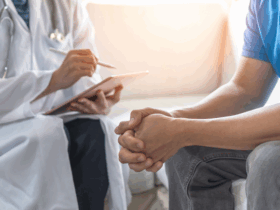







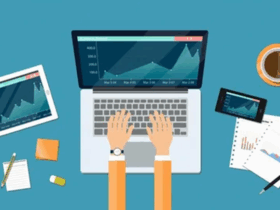
Оставить комментарий.